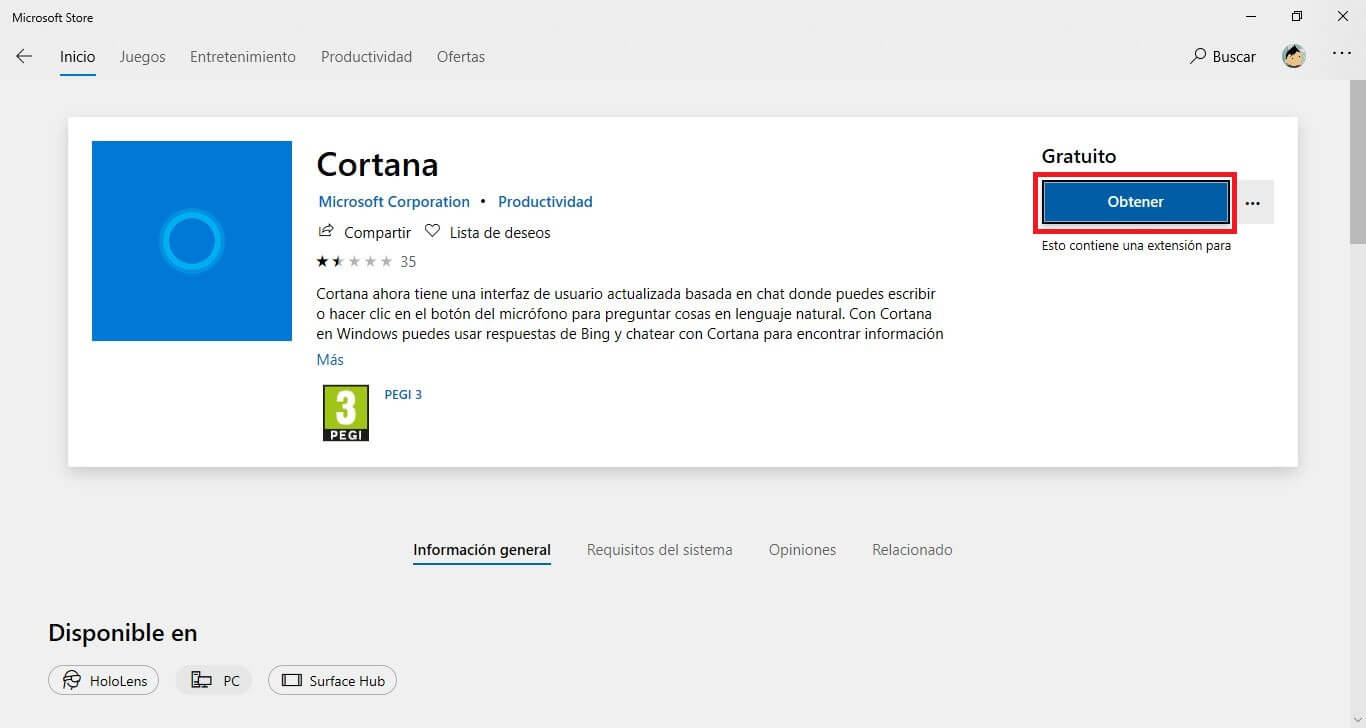Cortana es el asistente de Voz de Windows 10, sin embargo solo un pequeño porcentaje de usuarios hace uso de dicho asistente. El bajo porcentaje de uso de Cortana se debe a varios motivos entre los que se encuentra la privacidad o la poca efectividad en comparación con otros asistentes de voz de la competencia. Además a esto hay que añadir que Cortana soporta todas las regiones o países. Esto son motivos más que suficientes para que muchos usuarios decidan eliminar Cortana de sus ordenadores con Windows 10. No hay nada de qué preocuparse, ya que si lo deseas, podrás volver a instalarlo en cualquier momento.
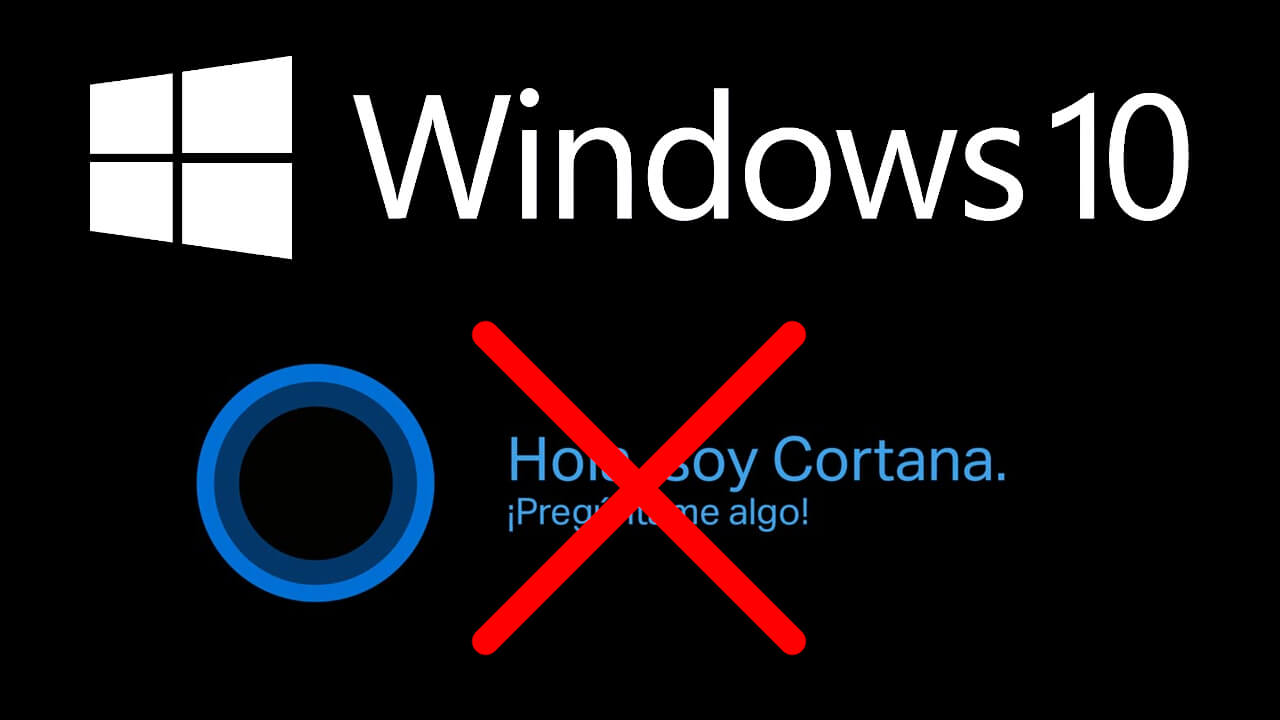
Relacionado: Como ocultar archivos y carpetas de la búsqueda de Windows 10. (Cortana)
Tras la actualización de Windows 10 de mayo de 2020 Microsoft ha introducido diversos cambios en el sistema operativo que afectan al asistente de vos Cortana. El cambio más destacado es que ahora el asiste de voz Cortana ya no está integrado en Windows 10, lo cual es algo muy positivo para la mayoría de los usuarios. En resumen, ahora Cortana es una aplicación totalmente independiente.
Al tratarse de un app independiente, Cortana puede ser desinstalada, eliminada e incluso posteriormente reinstalada en cualquier momento. No obstante, aunque se trate de una app independiente, Windows 10 no ofrece una opción especifica que permita desinstalar Cortana de la misma forma en la que se desinstala cualquier otra aplicación predeterminada a través de Configuración.
Esto significa que no podremos desinstalar Cortana usando la interfaz de usuario del sistema operativo Windows. Esto no significa que no podamos eliminar Cortana de Windows 10, sino que tendremos que usar una herramienta de línea de comandos. Concretamente para desinstalar Cortana tendremos que usar PowerShell incorporado de manera predeterminada en Windows 10.
A continuación os mostramos paso a paso como desinstalar/eliminar por completo el asistente de voz Cortana del sistema operativo Windows 10:
Como desinstalar Cortana a través de PowerShell en Windows 10
1. Haz uso del atajo de teclado: Tecla de Windows + X
2. En el menú desplegado, haz clic en: PowerShell (como administrador)
3. Cuando se muestre la ventana azul del PowerShell tendrás que introducir y ejecutar uno de los siguientes comandos en función de si quieres eliminar Cortana solo en el usuarios actual o en todos los usuarios de Windows 10 en ese ordenador:
- Para eliminar Cortana solo en el usuario en el que te encuentras:
Get-AppxPackage Microsoft.549981C3F5F10 | Remove-AppxPackage
- Para eliminar Cortana por completo en todos los usuarios de Windows 10:
Get-AppxPackage -allusers Microsoft.549981C3F5F10 | Remove-AppxPackage
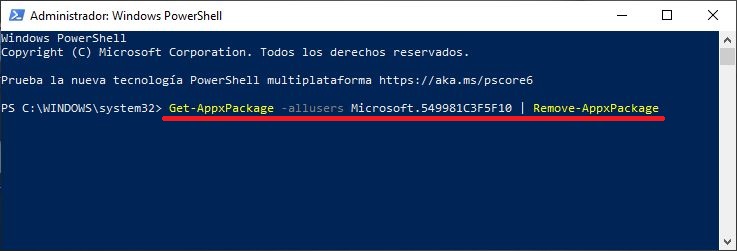
4. Tras haber pulsado la tecla Enter para ejecutar el comando, la app Cortana será eliminada. Solo te queda cerrar la ventana del PowerShell y listo.
Nota Importante: la desinstalación de Cortana solo se admite en la versión 2004 o versiones posteriores de Windows 10. Si quieres saber la versión de tu sistema operativo Windows 10 te recomendamos que lleves a cabo el siguiente tutorial: Cómo comprobar la versión de Windows 10 (Build/compilación)
Como reinstalar la aplicación Cortana en Windows 10.
1. Abre la Tienda de Microsoft incluida de manera predeterminada en Windows 10.
2. Realiza la búsqueda de la aplicación Cortana.
3. Cuando se muestre en la tienda, selecciónala y en su descripción tendrás que hacer clic en el botón: Obtener.
4. De manera automática en la app Cortana se descargará e instalará en tu ordenador con Windows 10.
5. Al tratarse de una app gratuita no necesitas ni siquiera iniciar sesión con tu cuenta en la Tienda de Microsoft.